Jei dirbate su ilgais produktų sąrašais, labai svarbu išvengti pasikartojančių įrašų. Nesvarbu, ar tai būtų straipsnių numeriai, ar filmų pavadinimai, ar įvairūs kiti duomenys, turėtumėte iš anksto užkirsti kelią pasikartojančių reikšmių įvedimui. Šiame vadove sužinosite, kaip "Excel" programoje lengvai nustatyti duomenų patikrą ir užtikrinti, kad kiekvienas jūsų produktas būtų įvestas tik vieną kartą.
Pagrindiniai duomenys
- Duomenų tikrinimas yra naudinga priemonė, padedanti išvengti pasikartojančių įrašų "Excel" programoje.
- Norėdami stebėti visą stulpelį, galite naudoti funkciją "COUNT IF".
- Galite nuspręsti, ar norite gauti tik įspėjimus, ar dubliuojančių reikšmių įvedimas turi būti visiškai užblokuotas.
Žingsnis po žingsnio
1 veiksmas: suaktyvinkite duomenų tikrinimą
Pirmiausia turite paruošti stulpelį, kuriame norite užkirsti kelią pasikartojančioms reikšmėms. Pasirinkite visą stulpelį, pavyzdžiui, A stulpelį.
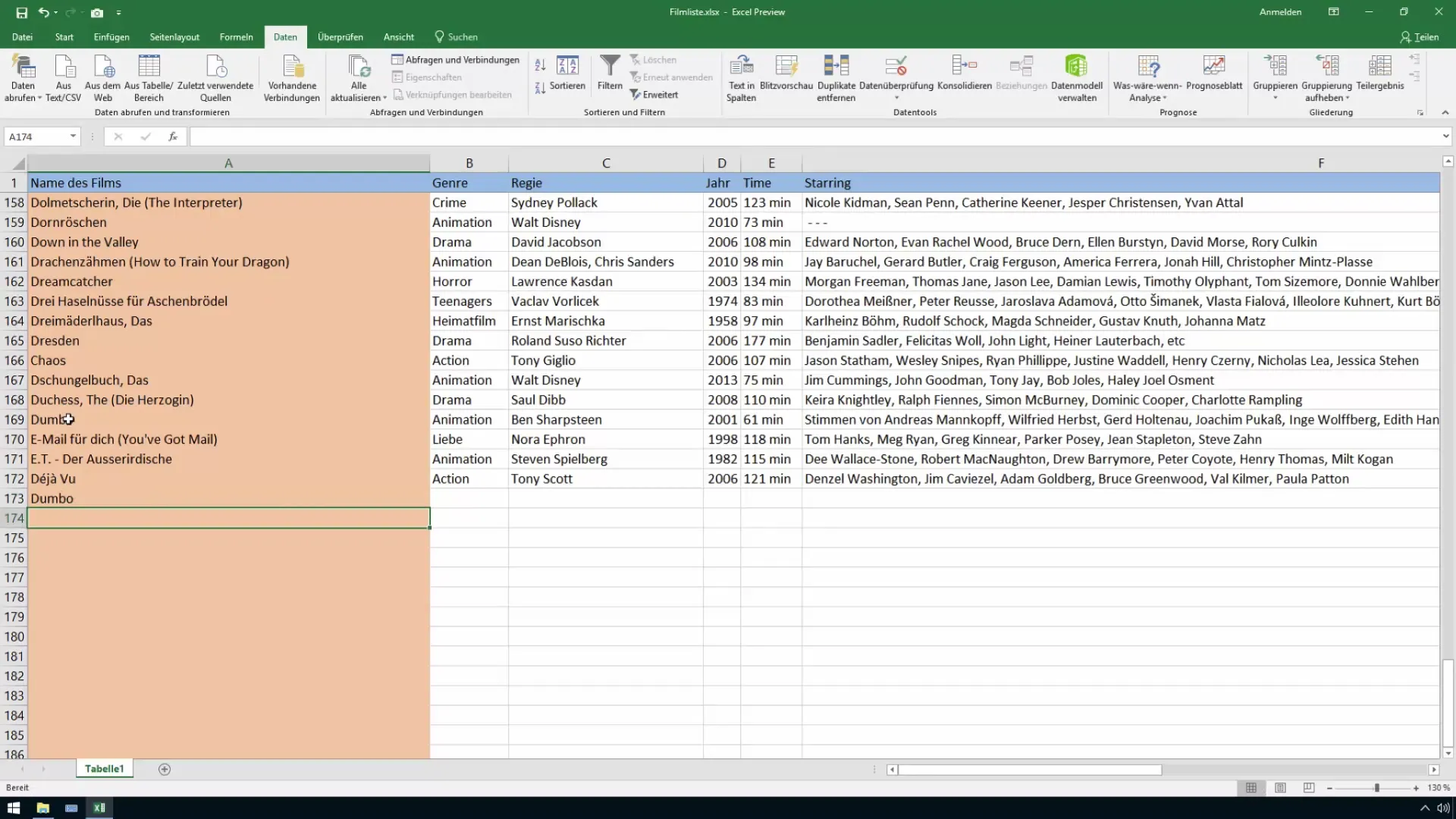
2 veiksmas: suraskite duomenų patvirtinimą
Tada viršutinėje meniu juostoje pereikite prie skirtuko "Duomenys". Ten rasite parinktį "Duomenų patvirtinimas". Spustelėkite ją, kad atsidarytų dialogo langas.
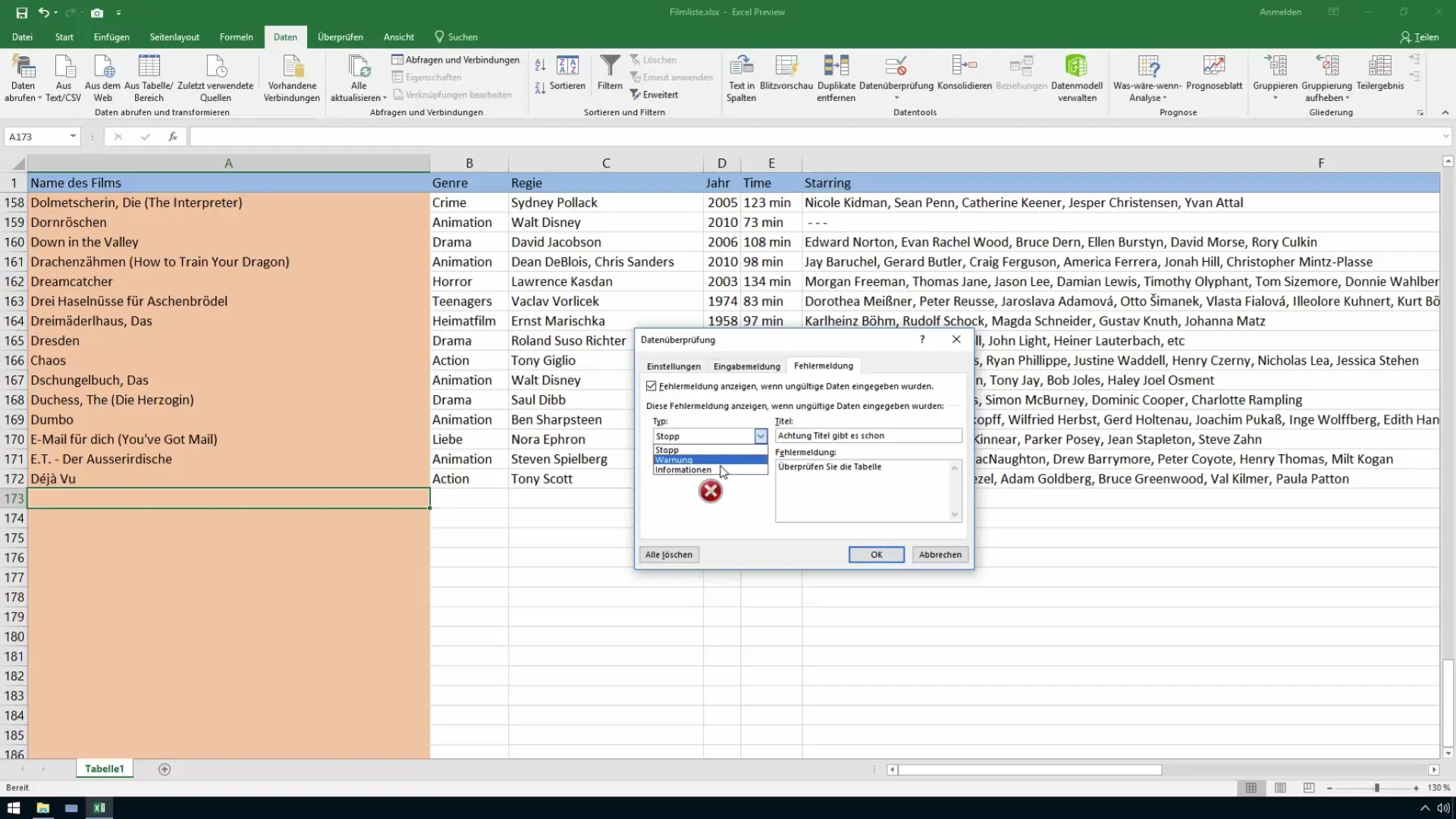
3 veiksmas: pasirinkite pritaikytus nustatymus
Dabar duomenų patvirtinimo dialogo lange galite nurodyti, kokio tipo įrašai leidžiami. Iš leidimo parinkčių pasirinkite "Custom" (pasirinktinis).
4 veiksmas: Įveskite tikrinimo formulę
Dabar reikia įvesti šią formulę, kad atpažintumėte pasikartojančias reikšmes: =COUNTIF(A:A;A1)=1. Tai nurodo "Excel" atlikti paiešką visame A stulpelyje ir įsitikinti, kad įvesta reikšmė nepasitaiko daugiau nei vieną kartą.
5 veiksmas: Nustatykite klaidos pranešimą
Dabar galite nustatyti klaidos pranešimą, kuris bus rodomas, jei kas nors bandys įvesti pasikartojančią reikšmę. Spustelėkite skirtuką "Error message" (klaidos pranešimas) ir įsitikinkite, kad įjungta parinktis "Show error message if invalid data is entered" (rodyti klaidos pranešimą, jei įvesti negaliojantys duomenys). Pasirinkite pranešimo tipą ("Stop", "Perspėjimas" arba "Informacija") ir įveskite norimą pavadinimą bei pranešimą, pavyzdžiui, "Dėmesio, šis pavadinimas jau egzistuoja!".
6 veiksmas: išbandykite savo nustatymus
Dabar atėjo laikas išbandyti nustatymus. Pabandykite įvesti pasikartojančią reikšmę, pavyzdžiui, "Dumbo", jau įtraukę ją į sąrašą. Excel turėtų parodyti klaidos pranešimą ir neleisti jos įvesti, jei nustatėte atitinkamą klaidos pranešimą "Stop".
7 veiksmas: Pritaikymai ir alternatyvos
Jei norite, kad įvedant pasikartojančią reikšmę būtų rodomas tik įspėjimas, o įvedimas nebūtų sustabdytas, galite atitinkamai pakoreguoti nustatymus skiltyje "Error message" (Klaidos pranešimas). Pasirinkite parinktį "Perspėjimas" arba "Informacija". Taip pat pabandykite tai padaryti su pavadinimu "Dumbo", kad patikrintumėte, ar įspėjimas veikia ir vis dar turite galimybę įvesti pasikartojantį įrašą.
Šią funkciją galite naudoti tikrindami beveik visų tipų duomenis - ar tai būtų filmų pavadinimai, ar straipsnių numeriai, ar kita svarbi informacija.
Santrauka
Šiame vadove sužinojote, kaip efektyviai ir lengvai užkirsti kelią pasikartojantiems įrašams naudojant "Excel" duomenų patvirtinimo funkciją. Naudodami funkciją "COUNT WHEN", galite geriau kontroliuoti įvesties duomenis sąraše.
Dažniausiai užduodami klausimai
Kaip veikia funkcija COUNT WHEN? Funkcija COUNT WHEN skaičiuoja, kaip dažnai tam tikra reikšmė pasitaiko nurodytame intervale.
Kas atsitiks, jei norėsiu įvesti pasikartojančiąreikšmę? Jei teisingai nustatėte duomenų tikrinimą, gausite klaidos pranešimą, nurodantį, kad reikšmė jau egzistuoja.
Ar galiu naudoti duomenų patvirtinimą kitų tipų duomenims? Taip, duomenų patvirtinimą galite naudoti įvairių tipų duomenims, įskaitant skaičius, datas ir tekstą.


